کیف تسجيل الخروج من واتس اب لجميع الأجهزة
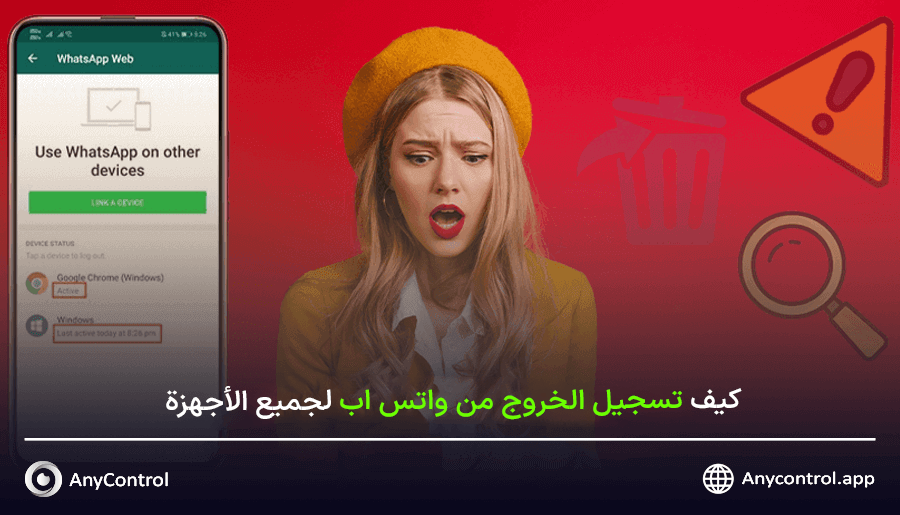
التحقق من الأجهزة المتصلة بتطبيق واتساب أمر بالغ الأهمية لمنع الوصول غير المصرح به إلى حسابك. إذا تلقت جهات اتصالك رسائل مشبوهة مؤخرًا، ولكنك تعتقد أنك لم ترسلها. إذا تغيرت صورة ملفك الشخصي ومعلوماتك الشخصية على واتساب، وتمت قراءة رسائلك دون إذنك، فقد يكون هناك شخص آخر في حسابك على علم بجميع المحادثات والصور والأمور التي تجري بينك وبين جهات اتصالك! لذا، من الأفضل تسجيل الخروج من واتساب فورًا. في هذه المقالة، سنتحدث عن كيفية إزالة واتساب من الأجهزة الأخرى، ثم نشرح كيفية حذف جلسات واتساب النشطة.
جدول المحتويات
إدارة جلسات واتساب النشطة
لعرض جلسات واتساب النشطة على أجهزة أندرويد وآيفون، انتقل إلى قسم "الجهاز المرتبط" في الإعدادات. يتيح لك هذا القسم معرفة عدد الأجهزة المتصلة بحسابك على واتساب. حتى لو سجّلت دخولك إلى حسابك عبر واتساب ويب سابقًا، سيظهر اسم الجهاز أو اسم المتصفح وتاريخ آخر نشاط بالكامل.
لا يُسبب تسجيل الخروج من حسابات واتساب ويب أي مشاكل في فقدان رسائل واتساب أو حسابك الحالي، كما أن الجهاز الرئيسي لا يُسجل خروجه تلقائيًا. لذا، لا تتردد في تسجيل الخروج من جميع الجلسات النشطة.
لماذا من المهم تسجيل الخروج من الأجهزة غير النشطة؟
يُشكّل ترك حساب واتساب الخاص بك مُسجّلاً الدخول على جهاز مُشترك أو عام خطراً أمنياً. يُمكن للمستخدمين غير المُصرّح لهم الاطلاع على رسائلك، أو الوصول إلى بياناتك الخاصة، أو حتى انتحال هويتك. من أهم أسباب إنهاء جلسات واتساب النشطة:
- منع محاولات الاختراق
- استعادة التحكم في حسابك
- تحسين خصوصية الحساب
- إلغاء ربط واتساب بالأجهزة المُنسيّة أو المسروقة
إزالة واتساب من الأجهزة الأخرى على الهاتف
إذا لاحظت وجود جهاز أو أكثر مشبوه في قائمة الأجهزة المتصلة بواتساب، فاتبع الخطوات التالية ولقطات الشاشة لحذف جلسات واتساب النشطة.
تسجيل الخروج من واتساب للايفون
انتقل إلى الإعدادات، ثم انقر على "الأجهزة المرتبطة".
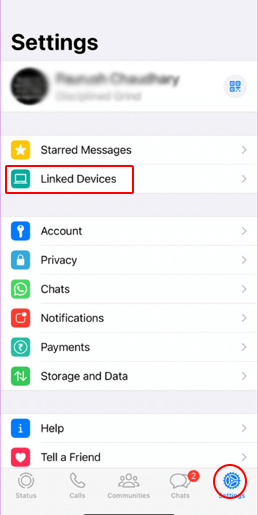
قم بتسجيل الخروج من الأجهزة التي لا تنتمي إليك من خلال النقر على خيار "تسجيل الخروج".
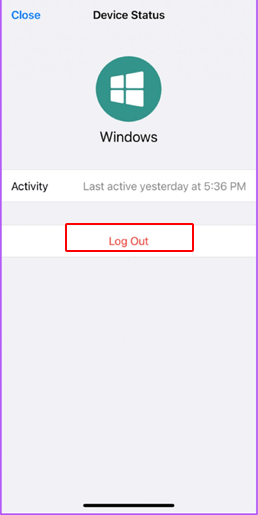
إنهاء جلسات واتساب النشطة لمستخدمي أندرويد
لا يختلف حذف جلسات واتساب النشطة على أندرويد وآيفون كثيرًا، لذا يمكنك اتباع نفس الطرق المذكورة أعلاه لتسجيل الخروج من واتساب على أندرويد:
انتقل إلى الإعدادات وانقر على "الأجهزة المرتبطة".
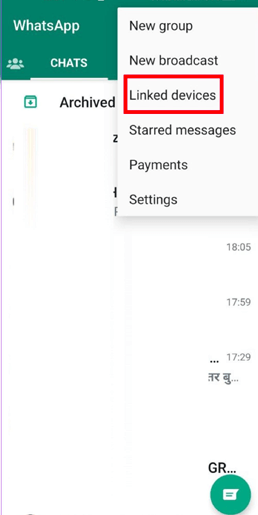
إذا رأيت بعض الأجهزة التي لا تنتمي إليك، فيمكنك التخلص منها بسهولة بالنقر فوق خيار "تسجيل الخروج".
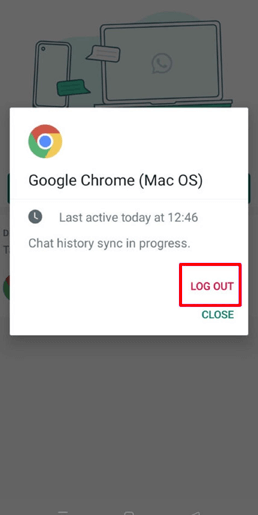
تسجيل الخروج من جهازك المرتبط
إذا سجّلت دخولك مؤخرًا إلى واتساب على جهاز ماك المحمول، لكنك نسيته وتشك في أن هذا الحساب ملكك، أو أن واتساب قد تم اختراقه، أو إذا كنت تستخدم واتساب على سطح المكتب والويب في الغالب، فقد يساعدك حذف أجهزة واتساب المتصلة على جهاز ماك.
طريقة الخروج من الواتس اب من الكمبيوتر
افتح واتساب على جهاز ماك بوك وانقر على أيقونة الفلاش.
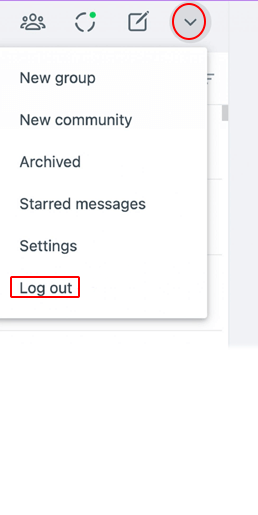 حدد "تسجيل الخروج" من الخيارات المتاحة.
حدد "تسجيل الخروج" من الخيارات المتاحة.
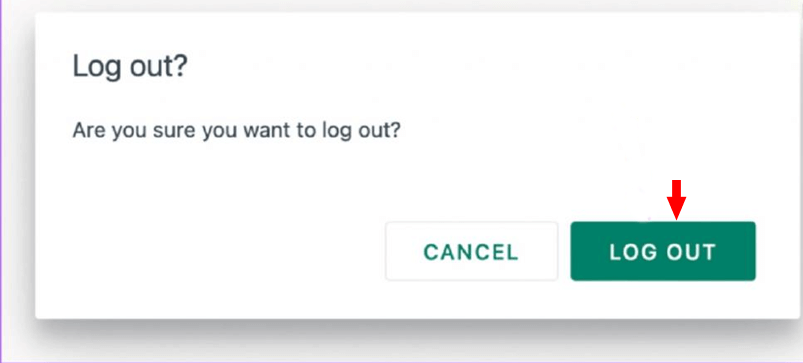
تسجيل الخروج من واتساب على نظام ويندوز
إذا كنت تستخدم جهاز كمبيوتر أو لابتوب يعمل بنظام ويندوز، فاتبع هذه الخطوات البسيطة لتسجيل الخروج من جلسات واتساب النشطة:
افتح واتساب وانقر على أيقونة الإعدادات. انقر على خيار "عام" من القائمة الجانبية.
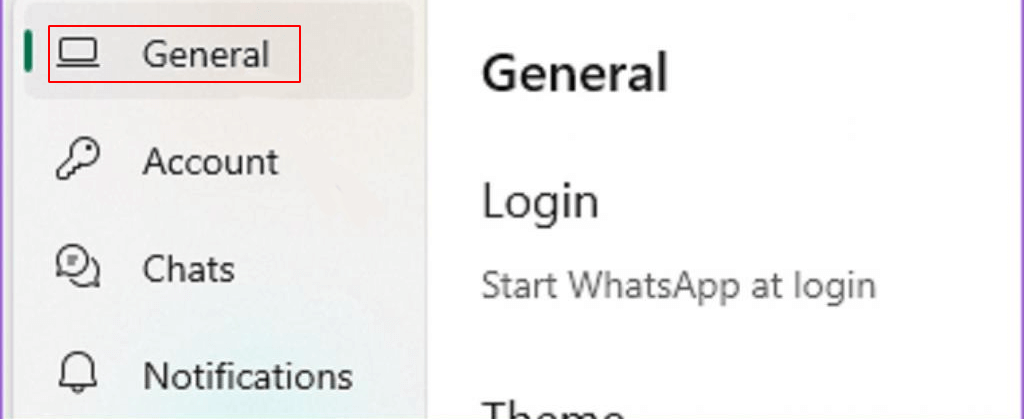
انقر على خيار "تسجيل الخروج".
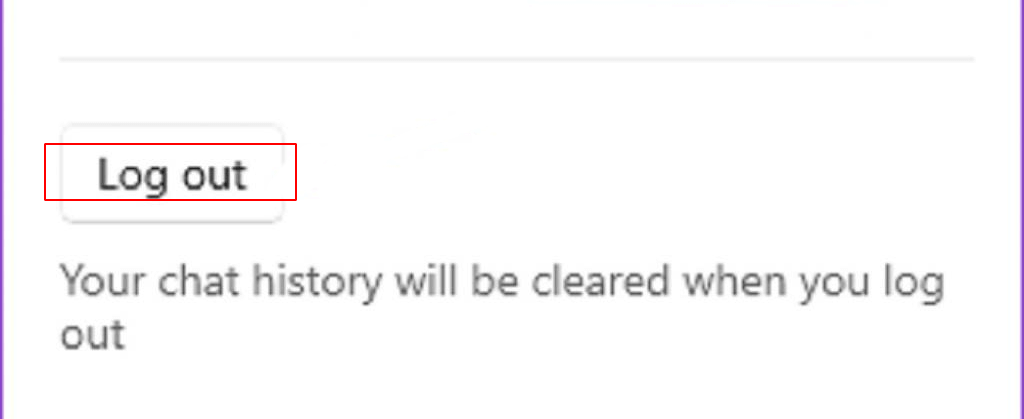
قم بتأكيد تسجيل الخروج من الحساب مرة أخرى بالضغط على الزر الأخضر "نعم".
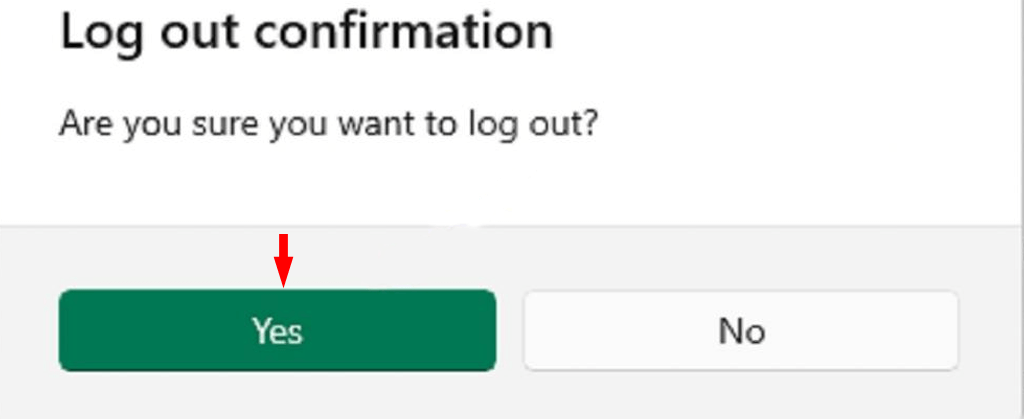
إليك خطوات تسجيل الخروج من واتساب الأعمال
تمامًا مثل التطبيق العادي، لا يحتوي واتساب الأعمال على زر تسجيل خروج مباشر، لأن الحساب مرتبط برقم هاتف ويتم تشغيله على جهاز واحد فقط في كل مرة.
١. ادخل إلى إعدادات واتساب، ثم انقر على الأجهزة المرتبطة.
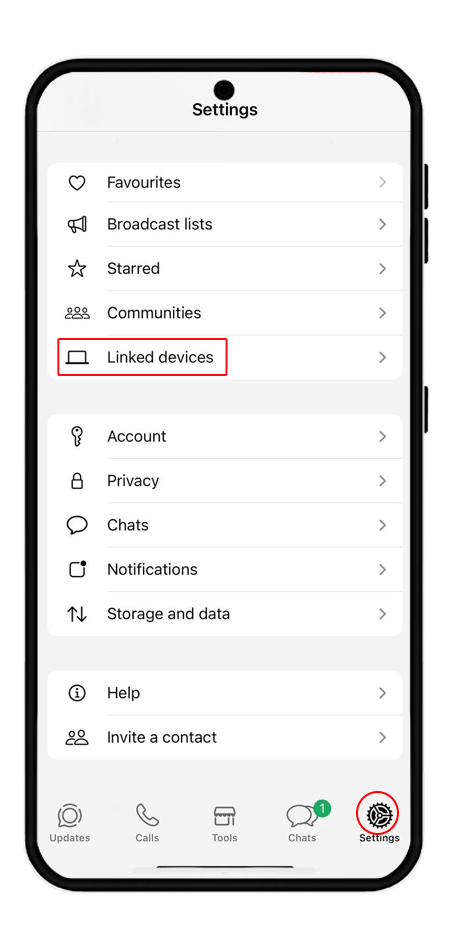
٢. ابحث عن الجهاز وانقر عليه.
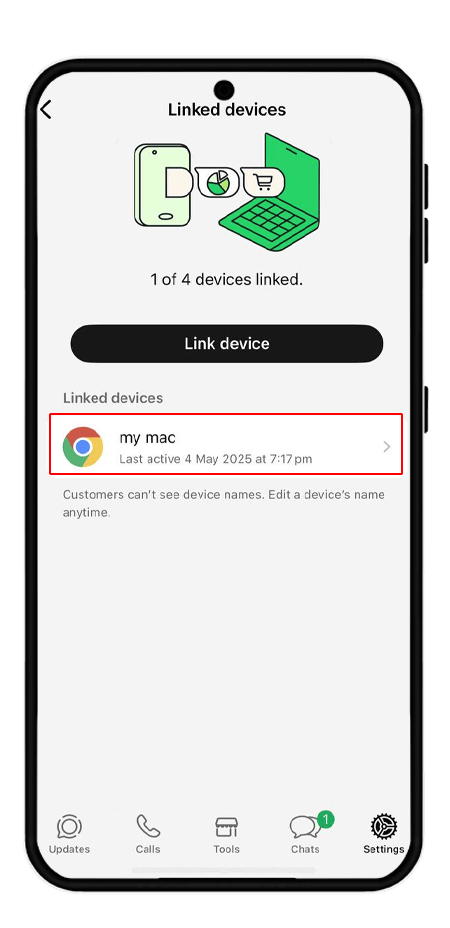
٣. انقر على "إزالة الجهاز".
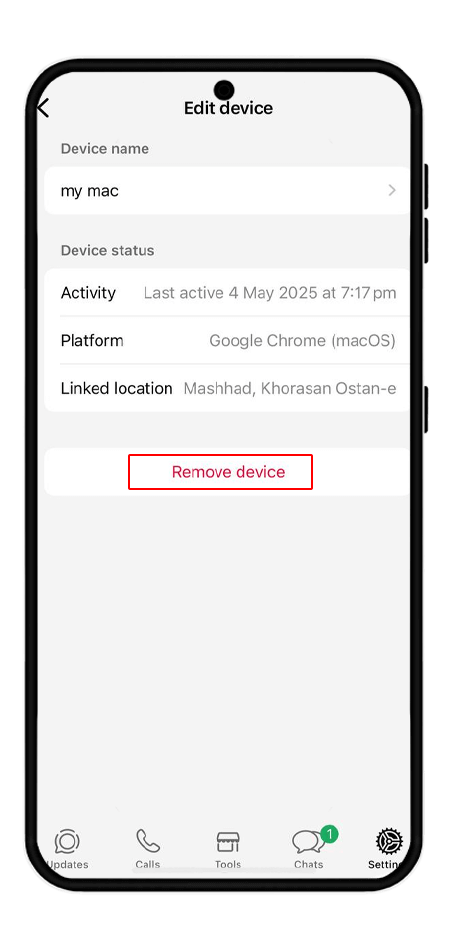 إذا كنت تشك في اختراق واتساب الخاص بك وترغب في التحقق من صحة حسابك، فراجع المقال المرفق. يمكنك أيضًا النقر على المقال المرفق لمنع اختراق واتساب.
إذا كنت تشك في اختراق واتساب الخاص بك وترغب في التحقق من صحة حسابك، فراجع المقال المرفق. يمكنك أيضًا النقر على المقال المرفق لمنع اختراق واتساب.
الأسئلة الشائعة
لتسجيل الخروج من واتساب الأعمال على جميع الأجهزة، افتح التطبيق، ثم انتقل إلى الإعدادات > الأجهزة المرتبطة > اختر الجهاز الذي تريد تسجيل الخروج منه > اضغط على "تسجيل الخروج".
نعم، يمكنك تسجيل الخروج من واتساب الأعمال دون حذف الحساب عن طريق مسح بيانات التطبيق من إعدادات الهاتف، أو ببساطة إزالة التطبيق مؤقتًا.
لتسجيل الخروج من واتساب الأعمال على الكمبيوتر، افتح WhatsApp Web أو تطبيق سطح المكتب، ثم اضغط على الثلاث نقاط > تسجيل الخروج.
لا، تسجيل الخروج من واتساب الأعمال عبر WhatsApp Web أو مسح البيانات لا يحذف المحادثات إذا كنت تملك نسخة احتياطية سابقة. لكن حذف الحساب سيؤدي إلى فقدان كل البيانات.
يمكنك التحقق من الأجهزة المرتبطة بحساب واتساب الأعمال عبر: الإعدادات > الأجهزة المرتبطة. إذا وجدت جلسات مفتوحة، يمكنك تسجيل الخروج منها يدويًا.
تسجيل الخروج من واتساب العادي وواتساب الأعمال يتم بنفس الطريقة، لأن كلا التطبيقين لا يوفّران زر "تسجيل خروج" مباشر. الفرق فقط في بعض الخصائص المخصصة للأعمال.
اقرأ آخر الأخبار حول التكنولوجيا ومنصة التواصل الاجتماعي وأسلوب الحياة في هذا القسم.
تعرف على كيفية القيام بأي شيء من خلال البرامج التعليمية خطوة بخطوة وأدلة الصور في هذا القسم.
يتم نشر النصائح والحيل واختراقات الوسائط الاجتماعية في هذا القسم بانتظام لتحسين تجربتك عند استخدام التكنولوجيا.
إدارة الموظفين إنها جزء أساسي من إدارة الموارد البشرية. تشير استراتيجيات إدارة الموظفين إلى تنظيم العديد من العمليات بحيث تساهم الإجراءات في نجاح الشركة. تعرف على كل ما تحتاج لمعرفته حول الإشراف على الموظفين وتوجيههم لتحقيق الكفاءة في الأداء في قسم إدارة الموظفين.
تعرف على قواعد الأمان على الإنترنت وما لا يجب فعله على الإنترنت من خلال قراءة مقالات هذا القسم.
تعرف على كيفية عمل روت لهاتفك الذكي الذي يعمل بنظام Android من خلال البرامج التعليمية خطوة بخطوة وأدلة الصور.
اكتشف البرامج التعليمية المنتظمة والمجانية وابدأ في التعلم أو تحسين مهاراتك في استخدام التكنولوجيا ومنصات التواصل الاجتماعي.
يمكنك تنزيل برامج التشغيل والبرامج اللازمة لعمل روت وتغيير ROM لهواتف Android والأجهزة الأخرى من هذا القسم.
في هذا القسم، اكتشف أحدث الطرق لكسب المال عبر الإنترنت باستخدام الإنترنت والهواتف المحمولة.
من خلال المقالات في هذا القسم، ابقَ على اطلاع بأحدث وأربح عمليات الإيردروب للعملات الرقمية وكيفية الحصول عليها.
الدليل الخاص بتثبيت وتفعيل تطبيق اني كنترل على الأجهزة بموديلات مختلفة موجود في هذا القسم